进销存软件的Excel表格制作教程
excel表格怎样做库存进销存
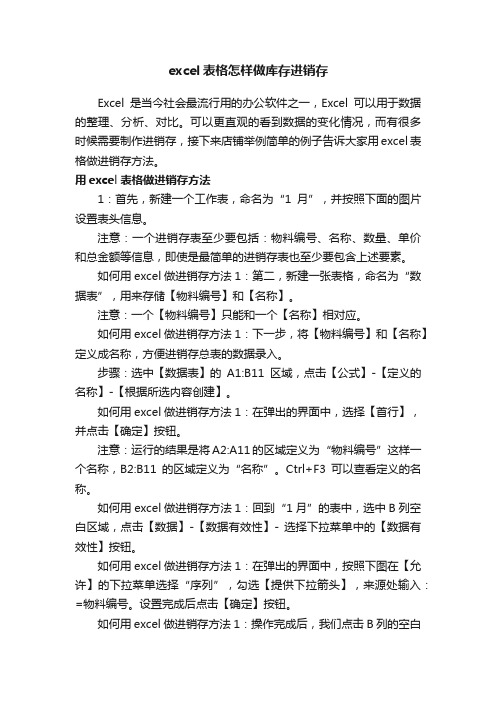
excel表格怎样做库存进销存Excel是当今社会最流行用的办公软件之一,Excel可以用于数据的整理、分析、对比。
可以更直观的看到数据的变化情况,而有很多时候需要制作进销存,接下来店铺举例简单的例子告诉大家用excel表格做进销存方法。
用excel表格做进销存方法1:首先,新建一个工作表,命名为“1月”,并按照下面的图片设置表头信息。
注意:一个进销存表至少要包括:物料编号、名称、数量、单价和总金额等信息,即使是最简单的进销存表也至少要包含上述要素。
如何用excel做进销存方法1:第二,新建一张表格,命名为“数据表”,用来存储【物料编号】和【名称】。
注意:一个【物料编号】只能和一个【名称】相对应。
如何用excel做进销存方法1:下一步,将【物料编号】和【名称】定义成名称,方便进销存总表的数据录入。
步骤:选中【数据表】的A1:B11区域,点击【公式】-【定义的名称】-【根据所选内容创建】。
如何用excel做进销存方法1:在弹出的界面中,选择【首行】,并点击【确定】按钮。
注意:运行的结果是将A2:A11的区域定义为“物料编号”这样一个名称,B2:B11的区域定义为“名称”。
Ctrl+F3可以查看定义的名称。
如何用excel做进销存方法1:回到“1月”的表中,选中B列空白区域,点击【数据】-【数据有效性】- 选择下拉菜单中的【数据有效性】按钮。
如何用excel做进销存方法1:在弹出的界面中,按照下图在【允许】的下拉菜单选择“序列”,勾选【提供下拉箭头】,来源处输入:=物料编号。
设置完成后点击【确定】按钮。
如何用excel做进销存方法1:操作完成后,我们点击B列的空白单元格提供的下拉菜单,就可以快速录入物料编号了。
如何用excel做进销存方法1:选中C4单元格,双击并输入:=IF(B4="","",VLOOKUP(B4,数据表!$A$1:$B$11,2,)),这样就自动填充了B4单元格对应的名称。
进销存模板的excel表格带公式
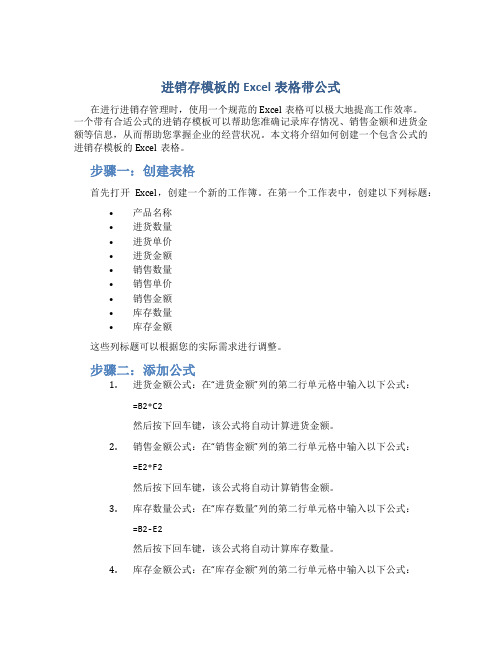
进销存模板的Excel表格带公式在进行进销存管理时,使用一个规范的Excel表格可以极大地提高工作效率。
一个带有合适公式的进销存模板可以帮助您准确记录库存情况、销售金额和进货金额等信息,从而帮助您掌握企业的经营状况。
本文将介绍如何创建一个包含公式的进销存模板的Excel表格。
步骤一:创建表格首先打开Excel,创建一个新的工作簿。
在第一个工作表中,创建以下列标题:•产品名称•进货数量•进货单价•进货金额•销售数量•销售单价•销售金额•库存数量•库存金额这些列标题可以根据您的实际需求进行调整。
步骤二:添加公式1.进货金额公式:在“进货金额”列的第二行单元格中输入以下公式:=B2*C2然后按下回车键,该公式将自动计算进货金额。
2.销售金额公式:在“销售金额”列的第二行单元格中输入以下公式:=E2*F2然后按下回车键,该公式将自动计算销售金额。
3.库存数量公式:在“库存数量”列的第二行单元格中输入以下公式:=B2-E2然后按下回车键,该公式将自动计算库存数量。
4.库存金额公式:在“库存金额”列的第二行单元格中输入以下公式:=G2*C2然后按下回车键,该公式将自动计算库存金额。
5.将公式应用于整列:选中每个计算公式的第二行单元格,然后将鼠标悬停在单元格右下角的小方块上,鼠标变成十字箭头时,点击并拖动鼠标到想要填充公式的行数,释放鼠标键即可将公式应用于整列。
步骤三:输入数据现在,您可以在表格中输入实际的进货数量、进货单价、销售数量和销售单价等数据。
步骤四:观察计算结果在输入数据后,进货金额、销售金额、库存数量和库存金额等列将根据之前输入的公式自动计算出结果。
通过观察这些计算结果,您可以方便地掌握产品的进货情况、销售情况以及库存状况。
这些信息可以帮助您进行进销存的分析和决策,从而更好地管理您的企业。
总结一个带有公式的进销存模板的Excel表格可以帮助您准确记录进货和销售信息,并实时计算出进货金额、销售金额、库存数量和库存金额等重要指标。
excel出入仓表格

excel出入仓表格
出入仓表格是用来记录物品的出入库情况的,通常包括日期、物品名称、数量、出入库类型(入库或出库)、负责人等信息。
在Excel中创建出入仓表格可以通过以下步骤进行:
1. 打开Excel软件,新建一个空白工作表。
2. 在第一行输入表格的标题,比如“日期”、“物品名称”、“数量”、“出入库类型”、“负责人”等。
3. 从第二行开始逐行输入具体的出入仓信息,每一行对应一条出入仓记录,分别填入日期、物品名称、数量、出入库类型、负责人等信息。
4. 如果需要计算库存量,可以在表格的后面新增一列,使用公式计算入库总量和出库总量的差值,得出当前库存量。
5. 可以使用筛选、排序等功能对表格进行管理和查找。
6. 如果需要进一步分析出入仓数据,可以使用Excel的数据透
视表功能,快速生成统计报表和图表。
在创建出入仓表格时,需要确保数据的准确性和完整性,可以设置数据验证规则,限制输入的内容符合要求,避免错误数据的录入。
同时,定期对表格进行审查和更新,保持数据的实时性和准确性。
总之,通过以上步骤可以在Excel中创建一个简单而实用的出入仓表格,方便记录和管理物品的出入库情况。
excel进销库存报表系统操作流程

excel进销库存报表系统操作流程下载温馨提示:该文档是我店铺精心编制而成,希望大家下载以后,能够帮助大家解决实际的问题。
文档下载后可定制随意修改,请根据实际需要进行相应的调整和使用,谢谢!并且,本店铺为大家提供各种各样类型的实用资料,如教育随笔、日记赏析、句子摘抄、古诗大全、经典美文、话题作文、工作总结、词语解析、文案摘录、其他资料等等,如想了解不同资料格式和写法,敬请关注!Download tips: This document is carefully compiled by theeditor.I hope that after you download them,they can help yousolve practical problems. The document can be customized andmodified after downloading,please adjust and use it according toactual needs, thank you!In addition, our shop provides you with various types ofpractical materials,such as educational essays, diaryappreciation,sentence excerpts,ancient poems,classic articles,topic composition,work summary,word parsing,copy excerpts,other materials and so on,want to know different data formats andwriting methods,please pay attention!Excel进销库存报表系统操作流程详解在企业管理中,进销存管理是至关重要的环节,而Excel作为一款强大的电子表格工具,可以构建出功能完备的进销存报表系统。
进销存excel表模板
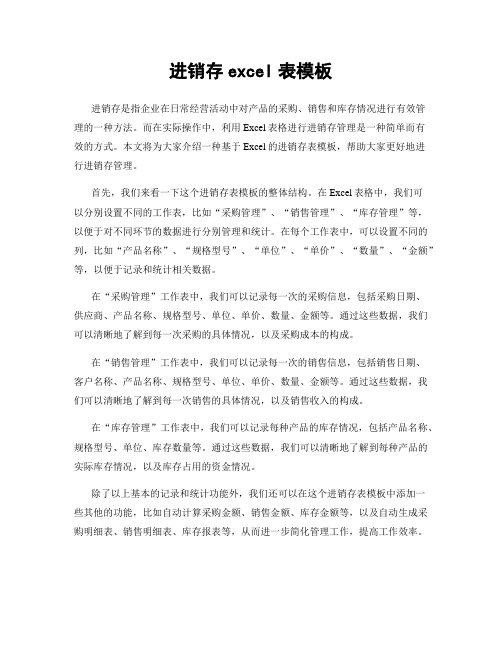
进销存excel表模板进销存是指企业在日常经营活动中对产品的采购、销售和库存情况进行有效管理的一种方法。
而在实际操作中,利用Excel表格进行进销存管理是一种简单而有效的方式。
本文将为大家介绍一种基于Excel的进销存表模板,帮助大家更好地进行进销存管理。
首先,我们来看一下这个进销存表模板的整体结构。
在Excel表格中,我们可以分别设置不同的工作表,比如“采购管理”、“销售管理”、“库存管理”等,以便于对不同环节的数据进行分别管理和统计。
在每个工作表中,可以设置不同的列,比如“产品名称”、“规格型号”、“单位”、“单价”、“数量”、“金额”等,以便于记录和统计相关数据。
在“采购管理”工作表中,我们可以记录每一次的采购信息,包括采购日期、供应商、产品名称、规格型号、单位、单价、数量、金额等。
通过这些数据,我们可以清晰地了解到每一次采购的具体情况,以及采购成本的构成。
在“销售管理”工作表中,我们可以记录每一次的销售信息,包括销售日期、客户名称、产品名称、规格型号、单位、单价、数量、金额等。
通过这些数据,我们可以清晰地了解到每一次销售的具体情况,以及销售收入的构成。
在“库存管理”工作表中,我们可以记录每种产品的库存情况,包括产品名称、规格型号、单位、库存数量等。
通过这些数据,我们可以清晰地了解到每种产品的实际库存情况,以及库存占用的资金情况。
除了以上基本的记录和统计功能外,我们还可以在这个进销存表模板中添加一些其他的功能,比如自动计算采购金额、销售金额、库存金额等,以及自动生成采购明细表、销售明细表、库存报表等,从而进一步简化管理工作,提高工作效率。
在使用这个进销存表模板的过程中,我们需要注意一些细节。
比如,及时更新采购、销售、库存等数据,确保数据的准确性;合理设置表格的格式,使其清晰易读;定期进行数据分析,及时发现问题并加以解决。
总的来说,利用Excel表格进行进销存管理是一种简单而有效的方式。
通过合理设置表格的结构和格式,以及及时更新和分析数据,我们可以更好地掌握企业的进销存情况,从而为企业的经营决策提供有力的支持。
用Excel做仓库管理系统制作流程

用Excel做仓库管理系统制作流程在进行仓库管理时,一个高效且简单的方法是利用Excel制作仓库管理系统。
下面将介绍如何使用Excel来创建一个方便管理仓库存储和出入库的系统。
步骤一:建立数据表格首先,打开Excel并创建一个新的工作表。
在第一行中,可以设置好标题,例如:产品名称、产品编号、库存数量、入库日期、出库日期等。
这些信息将有助于更清晰地记录和跟踪仓库中存储的物品。
步骤二:录入产品信息在数据表格中逐行录入每种产品的信息,包括产品名称、编号、库存数量等。
这些信息将作为仓库管理系统的基础数据,方便后续的查询和更新。
步骤三:建立数据筛选和排序功能利用Excel的筛选和排序功能,可以更方便地检索和管理仓库中的产品信息。
通过设置筛选条件,可以轻松地查找特定产品或按照日期等条件进行排序。
步骤四:录入入库和出库信息每次有产品入库或出库时,及时更新Excel表格中的相应信息。
可以单独设置一列记录入库和出库数量,再在库存数量一栏中根据实际情况进行计算更新。
步骤五:建立库存警报机制为了及时发现库存紧张情况,可以使用Excel的条件格式功能,设置库存数量达到警戒线时自动变色提醒。
这样可以避免因为库存不足或过剩而影响仓库管理。
步骤六:创建报表和统计分析利用Excel强大的数据分析功能,可以轻松生成仓库管理系统的报表和统计数据。
比如可以生成库存盘点表、入库出库记录表、产品销售报告等,帮助管理者更清晰地了解仓库运营情况。
结语通过以上步骤,我们可以利用Excel制作一个简单而高效的仓库管理系统。
这种自制的系统不仅操作简单,成本低廉,而且可以根据实际需要进行定制化,满足不同企业仓库管理的需求。
希望以上内容对你利用Excel建立仓库管理系统有所帮助!。
excel做进销存表的方法
excel做进销存表的方法在Excel中经常需要制作进销存表统计货物,或许有的朋友并不知道进销存表该如何制作,如果不懂的朋友欢迎一起来探究学习。
下面是店铺带来的关于excel做进销存表的方法,希望阅读过后对你有所启发!excel做进销存表的方法:制作进销存表步骤1:将仓库物料逐一对应编码,输入编码表制作编码表需要很用心,它是确保账务数据准确的最重要一项,有了编码就好办了,编码不像输入名称信息那样输入偏差就会不能汇总制作进销存表步骤2:打开“流水账”表其中流水账中的名称、规格、单位等,我们基于已经制作好的”编码表“用函数代入,使其更随编码表的更新而更新。
如图,只需在A列中输入编码,excel就好自动代入名称、规格、单位等,没有的就N/A表示在B2中输入:=VLOOKUP(A2,编码表!A$2:B$1000,2,FALSE)复制代码在C2中输入:=VLOOKUP(A2,编码表!A$2:C$1000,3,FALSE)复制代码在D2中输入:=VLOOKUP(A2,编码表!A$2:D$1000,4,FALSE)复制代码制作进销存表步骤3:然后选中这三个单号格,在右边向下拉,以使后边的单元格使用相同的公式制作进销存表步骤4:打开”库存表”首先参考第二步的方法,在B2、C2、D2中输入公式,然后进行以下操作:在E2中输入:=SUMIF(流水账!$A:$A,A2,流水账!$H:$H)复制代码在F2中输入:=SUMIF(流水账!$A:$A,A2,流水账!$I:$I)复制代码在G2中输入:=IF(F2="",编码表!E2+E2,编码表!E2+E2-F2)复制代码2013-1-10 11:30 上传经过以上三个简单的步骤,一份随着流水账自动计算进销存的简易Excel库存帐目表格就做好了,如果还有什么功能或是细节需要,那就慢慢修改与完善吧。
出入库明细及库存管理表 excel
出入库明细及库存管理表是企业仓库管理中极为重要的一环,它记录了仓库中货物的出入情况,帮助企业及时了解库存情况,合理调配资源。
在表格处理软件excel中,我们可以通过建立表格,利用公式和图表功能,轻松实现出入库明细及库存管理。
本文将从以下几个方面介绍在excel中建立出入库明细表和库存管理表的方法和技巧:一、创建出入库明细表1.1 列出需要记录的字段1.2 建立表格格式1.3 输入出入库明细数据1.4 设定数据有效性二、实现入库出库自动计算2.1 利用公式计算入库和出库数量2.2 实现库存数量的自动更新三、利用图表分析出入库情况3.1 绘制出入库数量图表3.2 制作库存变化趋势图四、应用库存管理表4.1 建立库存管理表格4.2 设定库存报警功能4.3 利用筛选和排序功能快速查询库存情况五、提高表格处理效率的技巧5.1 使用数据透视表进行出入库分析5.2 利用条件格式进行库存管理5.3 表格数据的自动填充和自动计算技巧通过以上几个方面的介绍,相信读者对在excel中建立出入库明细及库存管理表有所了解。
在企业的仓库管理中,建立这样的表格可以帮助企业合理安排库存,避免货物积压或者库存不足的情况发生。
利用excel的强大功能,我们可以方便快捷地记录和分析出入库情况,为企业的仓库管理提供有力的支持。
希望本文对于读者们能够有所帮助。
六、实例演练:创建出入库明细及库存管理表为了更好地帮助读者理解如何在Excel中实现出入库明细及库存管理,我们将进行一个实例演练,以便读者更加直观地掌握相关操作技巧。
我们需要创建一个表格,包括日期、商品名称、入库数量、出库数量、库存数量等字段。
在Excel中,选择一个空的单元格,依次输入“日期”、“商品名称”、“入库数量”、“出库数量”、“库存数量”等字段,每个字段占据一列。
在下面的行中,可以直接输入具体的出入库明细数据,如日期为2022年2月1日,商品名称为A商品,入库数量为100,出库数量为30,则需要在对应的单元格中填入相应的数据。
Excel进销存管理教程和实例
库别之间用半角逗号隔开,且不能以公式形式输入,如“=一库,二库,三 库,四库”是错误的。
*入库信息设置与操作
图100 设置库别下拉列表
*入库信息设置与操作
设置完成的效果如
所示
图101 设置完成的下拉列表
*入库信息设置与操作
在入库信息日常操作中,根据不同情况可以完成下列操作。
(1)商品的正常入库。在发生正常入库时,“入库类别”选取“入库”,根
*入库信息设置与操作
(3)商品的盘盈和报损。在出现盘盈时作数量增加,类别选取“盘盈”;
报损时减少库存商品数量,并选取入库类别为“报损”。如:三库本月商品
*入库信息设置与操作
图98 一次性粘贴公式
*入库信息设置与操作
由于在入库汇总时经常要分月进行统计,所以需要在入库明细表中添加 一个辅助列来记录入库的月份,如 所示。
N2=MONTH(B2) B2为入库日期,MONTH函数可以取出具体日期的月份。
*入库信息设置与操作
图99 计算入库的月份
*入库信息设置与操作
图94 设置A列和C列为文本格式
*入库信息设置与操作
在入库明细表中,由于入库的记录会不停增加,所以需要设置可以随记 录增加而自动添加的表格线。具体方法:选取入库信息表的A至M列,执行 【格式】/【条件格式】命令,打开【条件格式】对话框,选取“公式”条 件,在公式文本框中输入公式=$A1<>"",如 所示,然后设置单元格边 线为四周边线。
*入库信息设置与操作
入库信息操作是对商品入库、退库等商品行为的操作。为此要专门设 置入库明细表来反映入库信息的操作,如 所示。
图93 入库明细表
*入库信息设置与操作
入库单和出库单excel
入库单和出库单excel入库单和出库单Excel概述入库单和出库单是管理库存和物品流动的重要工具。
使用Excel制作入库单和出库单可以更好地跟踪和记录物品的进出流程,方便库存管理和物品追踪。
本文将介绍如何使用Excel创建入库单和出库单,以及如何进行数据分析和报告生成。
一、创建入库单Excel模板1. 打开Excel软件,新建一个工作簿。
2. 在第一个工作表中,创建以下列名:日期、物品名称、数量、供应商、单价、总价。
3. 在日期列下方依次输入入库时间。
4. 在物品名称列下方输入入库的具体物品名称。
5. 在数量列下方输入入库物品的数量。
6. 在供应商列下方输入供应商的名称。
7. 在单价列下方输入入库物品的单价。
8. 在总价列下方使用公式“=数量*单价”计算每个物品的总价。
9. 在表格底部创建一个单元格,使用公式“=SUM(总价单元格区域)”计算所有物品的总价。
二、创建出库单Excel模板1. 新建一个工作表,在第一个工作表中创建以下列名:日期、物品名称、数量、客户、单价、总价。
2. 在日期列下方依次输入出库时间。
3. 在物品名称列下方输入出库的具体物品名称。
4. 在数量列下方输入出库物品的数量。
5. 在客户列下方输入客户的名称。
6. 在单价列下方输入出库物品的单价。
7. 在总价列下方使用公式“=数量*单价”计算每个物品的总价。
8. 在表格底部创建一个单元格,使用公式“=SUM(总价单元格区域)”计算所有物品的总价。
三、数据分析和报告生成使用Excel可以对入库单和出库单进行数据分析和报告生成,从而更好地了解物品的进出流程和库存情况。
1. 数据分析a. 使用Excel的筛选功能,可以根据条件筛选出特定日期的入库或出库记录。
b. 利用Excel的排序功能,可以按照日期、物品名称、供应商或客户等字段对数据进行排序,方便进行对比和分析。
c. 利用Excel的数据透视表功能,可以对入库和出库数据进行快速汇总和统计,例如按照日期或供应商/客户进行分类统计。
- 1、下载文档前请自行甄别文档内容的完整性,平台不提供额外的编辑、内容补充、找答案等附加服务。
- 2、"仅部分预览"的文档,不可在线预览部分如存在完整性等问题,可反馈申请退款(可完整预览的文档不适用该条件!)。
- 3、如文档侵犯您的权益,请联系客服反馈,我们会尽快为您处理(人工客服工作时间:9:00-18:30)。
进销存软件的Excel表格制作教程
进销存是采购,销售,库存的动态管理过程,客户采用进销存软件可以轻松实现一体化管理过程,让生意办公化,自动化,让天下没有难做的生意;进销存EXCEL表格制作教程,详细见内容。
双击自动滚屏发布者:象过河进销存管理系统_进销存软件
方法与步骤
(一)新建工作簿
1.单击“开始”菜单,在弹出的开始菜单项中单击“新建office文档”,出现“新建office文档”对话框窗口。
2.“新建office文档”对话框窗口中的“常用”活页夹中,双击“空工作簿”,出现名为“Book1”的空工作簿。
3.将“Book1”保存为“进销存自动统计系统.xls”。
(二)定义工作表名称及数据
1.双击“Sheet1”工作表标签,输入“进货”后按【Enter】键。
2.双击“Sheet2”工作表标签,输入“销售”后按【Enter】键。
3.双击“Sheet3”工作表标签,输入“进销存自动统计”后按【Enter】键。
4.选择“进货”工作表,输入标题(进货日期、商品名称、进货数量)和相应各项数据。
限于篇幅,以及仅为说明问题起见,这里只列举甲、乙、丙三种商品(表1图)。
5.选择“销售”工作表,输入标题(销售日期、销售去向、商品名称、销售数量)和相应各项数据(表2图)。
6.选择“进销存自动统计”工作表,在第一行中分别输入标题内容:商品名称、当前总进货量、当前总销售量、当前库存量(表3图)。
(三)定义公式
1.在“进销存自动统计”工作表中选择B2单元格,输入“=SUMIF(进货!B:B,"甲",进货!C:C)”,按【Enter】键。
2.向下拖动B2单元格右下方的黑点至B4单元格,进行公式复制的
操作。
3.选择B3单元格,按F2键,修改公式中的“甲”为“乙”,同样,修改B4单元格公式中的“甲”为“丙”。
如果有更多的商品,依此类推,
直至修改完毕为止。
注意,从公式定义可以看出,此例中的单元格相加求和的条件依据是商品名称:甲、乙、丙。
4.选定B2至B4单元格,向右拖动B4单元格右下方的黑点至C列,进行公式的复制操作。
5.选择C2单元格,按F2键,将公式中的“进货”修改为“销售”,同样,再分别修改C3、C4单元格公式中的“进货”为“销售”。
如果有更
多的单元格需要定义公式,依此类推,直至修改完毕为止。
6.选定D2单元格,输入“=B2-C2”,按【Enter】键。
7.向下拖动D2单元格右下方的黑点至D4单元格(如果有更多的,一直向下拖动到最后一个单元格即可),完成公式的复制工作。
(四)库存报警(字符突出显示)设置
1.单击D列的列标,然后选择“格式”菜单中的“条件格式”命令。
2.在打开的“条件格式”对话框中,在“条件1”区域中进行最高库存量报警的突出显示设置:
首先,从左到右,分别选定“单元格数值”(Excel97中是“单元格数值为”)、“大于或等于”,并输入一个合适的最高库存量报警线数字。
然后,单击“格式”按钮,在打开的对话框中设置颜色为“红色”,字形为“加粗”。
最后按“确定”按钮,完成库存一旦超高即报警的突出显示设置。
3.在“条件格式”对话框中,单击“添加”按钮,随即便会增加一个“条件2”区域。
在“条件2”区域中进行最低库存量报警的突出显示设置:
首先,从左到右,分别选定“单元格数值”、“小于或等于”,并输入一个合适的最低库存量报警线数字(比如,输入1,表示当库存只剩一件或没有时,突出警示)。
然后单击“格式”按钮,再在打开的对话框中设置颜色为“蓝色”,字形为“加粗”。
最后按“确定”按钮,即完成库存超低的报警突出显示设置。
(五)日常应用
1.平时,每次只要在“进货”工作表和“销售”工作表中输入实际发生的进货或销售数据,“进销存自动统计”表中便会自动得到当前的总进货量、当前的总销售量以及当前库存量。
同时,当库存量超过或低于报警线数字时,就会以红色或蓝色并加粗字符来突出显示。
2.购入“进货”工作表中没有的新货时,需要按照上面所述方法在“进货”工作表和“进销存自动统计”工作表中增设相应的商品名称及其
取数公式,公式设置还是按照前面所描述的方法,采取复制加修改的方法最快捷。
结束语
本文提供和介绍了利用Excel实现有关进销存业务自动统计的一种基本思路和基本做法,其中重点是公式和条件格式的运用。
至于商品进销存业务中的“商品编号”、“业务摘要”
、“单价”、“金额”以及“备注”等,可根据各自需要在工作表中进行相应设置;也可以对举例中的数据项标题名称进行更改;还可以对公式中单元格相加求和的条件依据进行更改,比如,“商品名称”变为“商品编号”。
推荐进销存软件下载地址:&id=1443
免费版下载地址:。
